理想*人生的梦学习*信息*阅读人际关系*家庭*朋友健康*饮食*锻炼日期:天气:什么日子:生日:工作理财*金钱快乐*惊喜*其他未来日记*近日摘要......
2022-04-28 59 OneNote教程 OneNote九宫格日记模板
Onenote是微软一款可以整理、组织并数字化绝大多数资料,例如文字、图片、表格、录音、录像等的工具。Onenote可以随时随地将你需要的信息进行收录,而且还能实现脱机编辑和随后的同步合并,是一款非常强大的工具。
有的时候我们浏览网页,看到非常有用的信息时,会希望立即把它记下来。Onenote支持在网页上直接做笔记,加注释,设置手写笔记保存哦!
借助Windows10的新浏览器MicrosoftEdge,您可以在网页上用鼠标书写笔记、添加注释,在支持触摸的设备上手写笔记。记录完成后可以共享到OneNote。
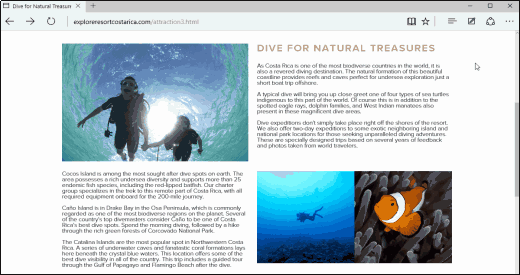
打开MicrosoftEdge浏览器,浏览某个网页时,如果你想要开始记录,单击右上角的图标,进入笔记状态。

左上角的各个图标,可进行墨迹书写、涂画、截图和擦除墨迹等不同的操作。
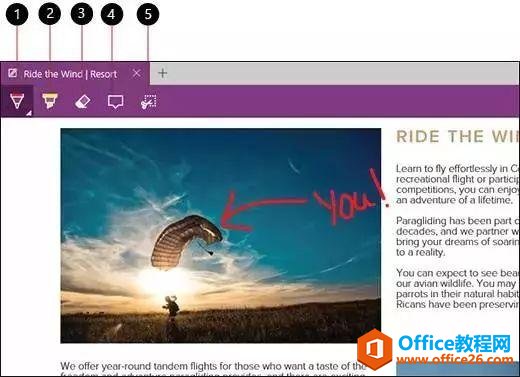
笔记记录完成后,单击右上角的保存或共享图标,可以将笔记保存或共享至OneNote。
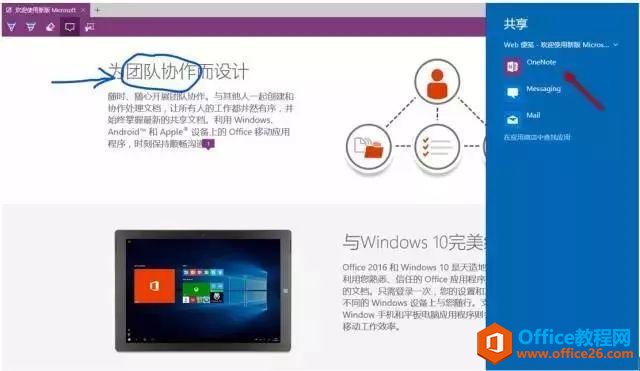
OneNoteClipper可将网页内容直接剪辑到OneNote中。可以选择剪辑整个页面或只剪辑文章,还可以选择保存位置。Clipper是一款免费应用,可在应用商店里获取。
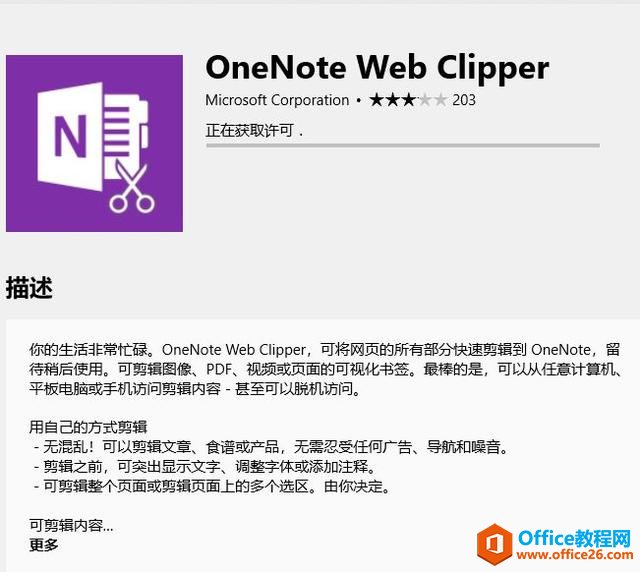
打开Clipper后,单击“剪辑至OneNote”。
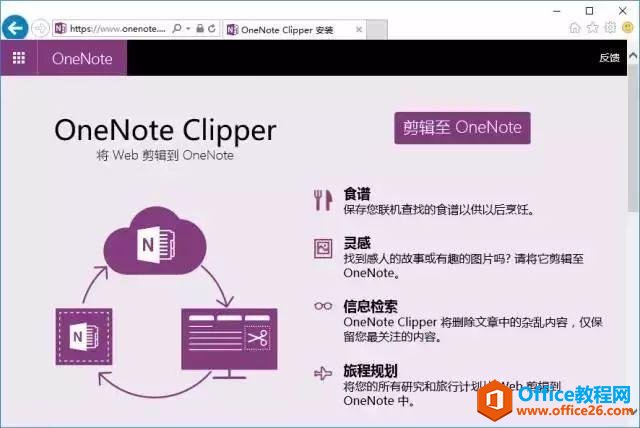
按Ctrl+Shift+B,打开收藏夹栏。右键单击“剪辑至OneNote”,选择“添加到收藏夹”。
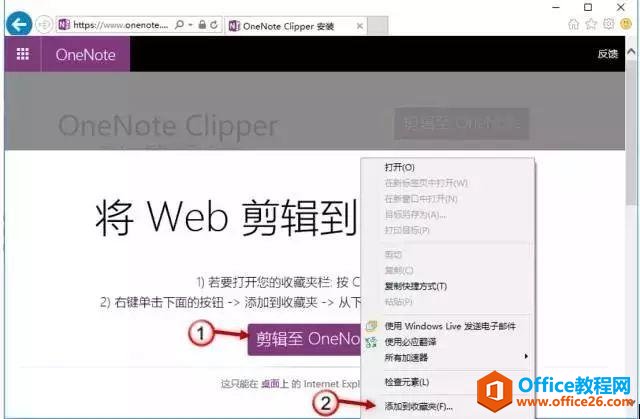
在浏览网页时,看到希望收集的内容后,在IE浏览器的收藏夹栏,单击“剪辑至OneNote”,再单击“登录”。
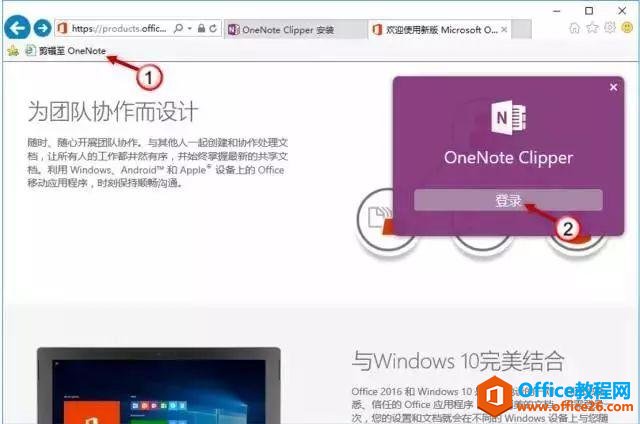
用Office365账号或微软账号登录。
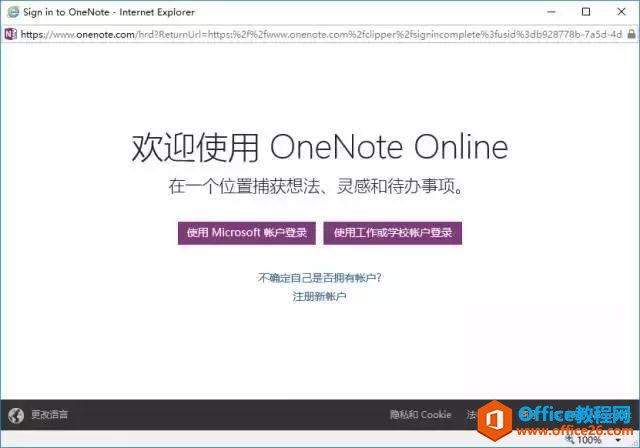
再次在IE浏览器的收藏夹栏单击“剪辑至OneNote”,在弹出的窗口中可选择整页或文章,并可指定保存位置。单击“剪辑”,网页内容被收集到OneNote中。
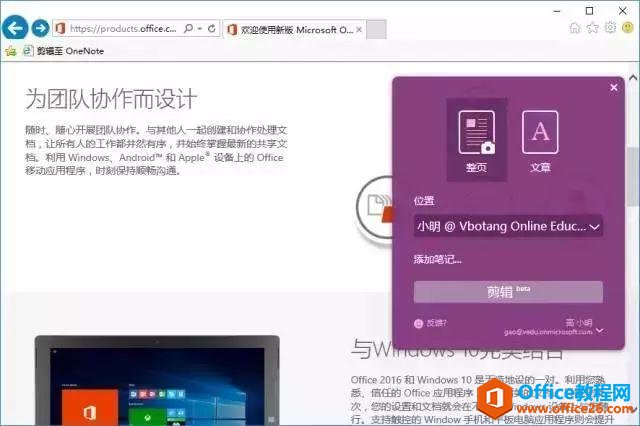
访问您的OneNote笔记,可查看收集的网页内容。
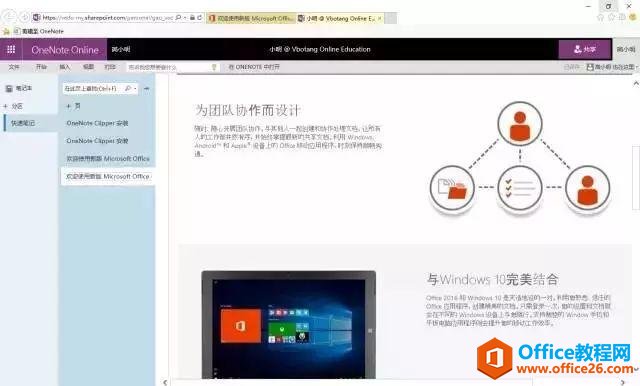
通过集成在IE浏览器中的“发送至OneNote”这一功能,我们能够在任何网页中迅速捕捉到需要的信息和资料,并收集到笔记中。
在IE浏览器中,从网页中选取内容,单击鼠标右键,选择“SendtoOneNote”。
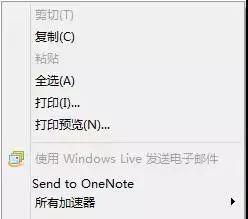
在对话框中,选择要存放内容的分区,并单击“确定”。
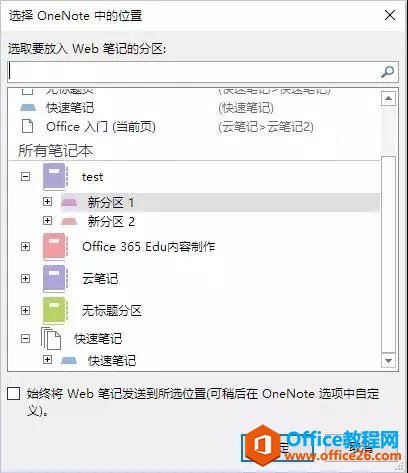
内容将直接存储在笔记页中,并在末尾插入来源网页链接,以后可单击此链接再次访问相应的网页。
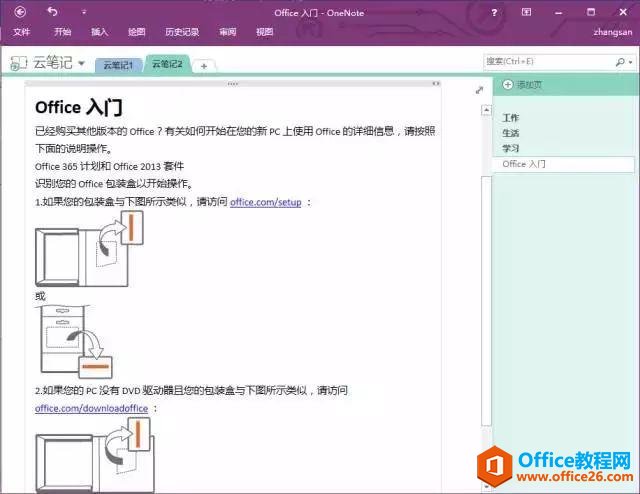
学会了吗?赶紧试试吧!
相关文章
理想*人生的梦学习*信息*阅读人际关系*家庭*朋友健康*饮食*锻炼日期:天气:什么日子:生日:工作理财*金钱快乐*惊喜*其他未来日记*近日摘要......
2022-04-28 59 OneNote教程 OneNote九宫格日记模板
部门:年度:工作计划:计划重点:输入计划目标:输入目标:具体步骤:输入详细工作安排和步骤:输入内容输入内容输入内容输入内容可能会遇到的问题:输入内容输入内容输......
2022-04-28 86 OneNote教程 OneNote工作计划模板
重要且紧急优先解决立即做重要不紧急制定计划去做事项1事项2事项3事项1事项2事项3紧急不重要有空再说不重要不紧急交给别人去做事项1事项2事项3事项1事项2事项3......
2022-04-28 291 OneNote教程 OneNote四象限法则模板
分析表格:结论:论点1论点2论点3Strengths/优势:Weaknesses/缺陷:条目1条目2条目3条目4条目1条目2条目3条目4Opportunities/机会:Threats/挑战:条目1条目2条目3条目4条目1条目......
2022-04-28 165 OneNote教程 OneNoteSWOT分析模板

问题:Office365里的OneNote,插入选项卡里的联机图片、在线视频功能是灰色的。无法点击使用。是什么原因?解答:这是因为禁用了,不让Office下载在线内容导致的。解决办法:在OneNote201......
2022-04-28 155 OneNote教程 OneNote联机图片功能 OneNote在线视频功能